iTunes umožňuje uživatelům iPhone zálohovat a obnovovat data. Existují však i určitá omezení týkající se iTunes. Nejste oprávněni zálohovat určité soubory na iPhone.
Někteří lidé si stěžují, že vždy dostanou oznámení „iTunes nerozpoznávají iPhone“. Je docela frustrující, že iTunes nemohou během procesu zálohování fungovat dobře. Cílem tohoto článku je tedy ukázat vám to jak zálohovat iPhone bez iTunes.
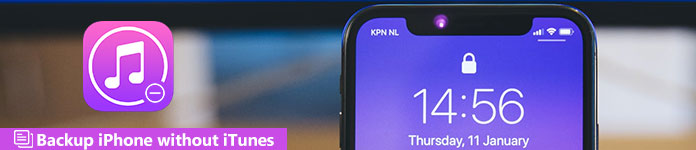
- Část 1: Zálohovat a obnovit iPhone s iCloud
- Část 2: Část 2: Zálohování a obnovení iPhone pomocí Apeaksoft iOS Data Backup & Restore
- Část 3: Tipy a triky Zálohování iPhone bez iTunes
Část 1. Zálohovat a obnovit iPhone s iCloud
Ve většině případů je iCloud první alternativou iTunes pro zálohování dat iPhone zdarma. K dispozici je zdarma 5 GB cloud skladování, které můžete uložit záložní soubory iPhone. Navíc můžete automaticky zálohovat fotografie a další data z iPhonu do iCloudu. Je tedy dobrou volbou pro zálohování a obnovu iPhone bez iTunes pomocí iCloud.
Krok 1. Zapněte iCloud Backup
Připojte svůj iPhone k síti Wi-Fi. Pokud používáte iOS 10.2 nebo novější verze, otevřete na svém iPhonu aplikaci „Nastavení“, vyberte své jméno a klikněte na „iCloud“. Pokud jde o uživatele iOS 10.2 a starších, přejděte do „Nastavení“ a místo toho klepněte na tlačítko „iCloud“. Přejděte dolů a aktivujte možnost zapnutí a vypnutí „Zálohování na iCloudu“ nebo „Zálohování“.
Krok 2. Zálohování iPhone bez iTunes zdarma
Klikněte na tlačítko „Zálohovat nyní“. Dokončení procesu zálohování dat z iPhonu pomocí iCloud nějakou dobu trvá. Pokud chcete zkontrolovat, zda iCloud zálohoval váš iPhone, či nikoli, vraťte se zpět do „Nastavení“. Podle výše uvedených pokynů vyberte své jméno, iCloud a iCloud Backup. Níže vidíte poslední úspěšný záložní soubor s přesnými daty a časem.
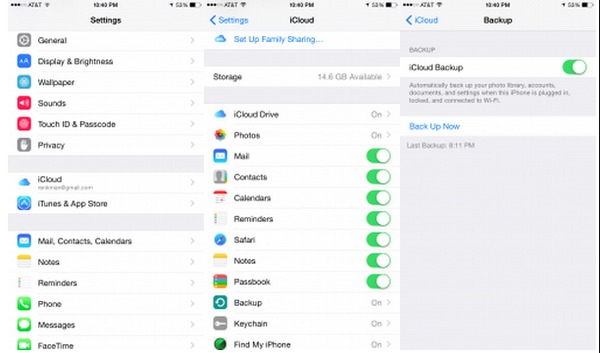
Tipy: Pokud nevypnete možnost zálohování iCloud, bude váš iPhone automaticky zálohován, jakmile bude obrazovka uzamčena, s připojeným Wi-Fi a zdrojem napájení. Výsledkem je, že iCloud bude bezpečně zálohovat data včetně vaší knihovny fotografií, účtů, nastavení, dokumentů, zdravotních dat a domácí konfigurace.
Část 2. Zálohujte a obnovujte iPhone pomocí Apeaksoft iOS Data Backup & Restore
Apeaksoft iOS Data Backup & Restore je nejlepší iTunes alternativní program, který může zálohovat a obnovení dat iPhone jedním kliknutím. Ve srovnání s iTunes umožňuje iOS Data Backup & Restore uživatelům prohlížet si po zálohování podrobná data. Je také podporováno šifrování zálohování iPhone k ochraně soukromých informací. Nová záloha nepřepíše starou. Je tedy bezpečné používat program iOS Data Backup k zálohování iPhone bez iTunes a iCloud.
Klíčové vlastnosti iTunes Alternativa k zálohování iPhone v jednom kliknutí
Zálohování a obnovení dat systému iOS
- Jedním kliknutím zálohujete data z iPhonu / iPadu / iPodu do Windows / Mac PC
- Vytvořte šifrovanou zálohu bez přepsání
- Náhled dat po zálohování nebo před obnovou dat
- Obnovení dat ze záložních souborů do počítače bez potíží
- Podpora iPhone 16/15/14/13/12/11/X, iPad a iPod
Jak zálohovat iPhone bez iTunes na počítačích Mac a Windows
Krok 1. Připojte iPhone k iOS Data Backup and Restore
Stáhněte a nainstalujte zálohovací program pro iPhone. Chcete-li zálohovat iPhone bez iTunes, zvolte režim „iOS Data Backup & Restore“.

Krok 2. Spusťte zálohu dat iOS
V hlavním rozhraní vyberte možnost „Zálohování dat iOS“. Později pomocí bleskového kabelu USB připojte iPhone k počítači. Poté iOS Data Backup automaticky detekuje váš iPhone.

Krok 3. Vyberte typy souborů pro zálohování iPhone
Poté iOS Data Backup vyžaduje, abyste vybrali typ souboru, který chcete zálohovat. Můžete si vybrat kategorie „Média“, „Zprávy a kontakty“ a „Poznámky a další“. Můžete se na to také spolehnout zálohování hlasových poznámek s lehkostí.

Můžete také vybrat „Šifrovaná záloha“ namísto výchozí „Standardní zálohy“ a vytvořit šifrovanou zálohu bez iTunes.

Spusťte „Šifrované zálohování“ a poté klepnutím na „Start“ v případě potřeby ochraňte své soukromé informace. Nastavte záložní heslo a pokračujte klepnutím na „OK“.

Krok 4. Jedním kliknutím zálohujte iPhone do počítače
Stiskněte tlačítko „Další“ a potvrďte cílovou složku. Kliknutím na „Zálohovat“ zahájíte zálohování dat z iPhone bez iTunes na počítači Mac nebo Windows.

Nyní můžete podrobně naskenovat a zobrazit záložní soubor iPhone. Pokud potřebujete obnovit záložní soubor na nový iPhone nebo z jiných důvodů, pokračujte kliknutím na možnost „Obnovení dat iOS“. Také vám to umožňuje zálohování iPhone bez přístupového kódu.

Část 3: Tipy a triky zálohování iPhone bez iTunes
Otázka 1: Který iPhone zálohování dat nástroj může chránit soukromé informace?
Odpověď 1: Zálohování pomocí protokolu iOS můžete použít k vytvoření šifrovaného souboru zálohy, který může pouze kontrolovat Apeaksoft. Nejdůležitější je, že iTunes a iCloud šifrování mohou být také odemknuty jinými nástroji.
Otázka 2: Který nástroj dokáže rychleji zálohovat data z iPhone?
Odpověď 2: Je to iOS zálohování dat, které lze zálohovat všechny soubory iPhone jedním kliknutím. jestli ty Použijte iCloud k zálohování dat iPhone, špatné Wi-Fi podmínky zničí proces. A pro zálohování iPhone s iTunes bude počítač běžet pomaleji než dříve.
Otázka 3: Mohu si prohlédnout zálohování iPhone?
Odpověď 3: Ano, služba Zálohování dat iOS umožňuje uživatelům po zálohování a před obnovením zobrazit náhled předchozích záložních souborů. Pokud jde o iTunes a iCloud, není dovoleno nic prohlížet.
Výsledkem je, že iOS Data Backup funguje lépe než iCloud a iTunes. A je to nejvíce časově úsporná a nejbezpečnější metoda pro zálohování iPhone bez iTunes nebo iCloud a bez ztráty dat. Zálohování dat iOS navíc poskytuje snadno použitelné rozhraní bez nutnosti technických znalostí. Celkově stačí spustit Zálohování a obnovení dat iOS a zálohovat a obnovit data iOS jedním kliknutím.




